Der er nogle fantastiske sprog-oversættelses apps, alt fra Google Translate til Word-objektiv. Men få af dem integreres med iOS korrekt.
Oversæt Keyboard Pro ($ 1, 99) gør. Det udnytter iOS 8's understøttelse af tastaturer fra tredjeparter, der effektivt oversætter tekst fra 30 kildesprog til så mange som 80 andre sprog, mens du skriver. Men at bruge det kan være lidt forvirrende i starten. Sådan kommer du i gang:
Trin 1: Installer Oversæt Keyboard Pro, og aktiver det derefter til din telefon eller tablet (sørg for at aktivere indstillingen Tillad fuld adgang). Hvis du endnu ikke har installeret et tredjeparts tastatur, er det en hurtig vejledning.
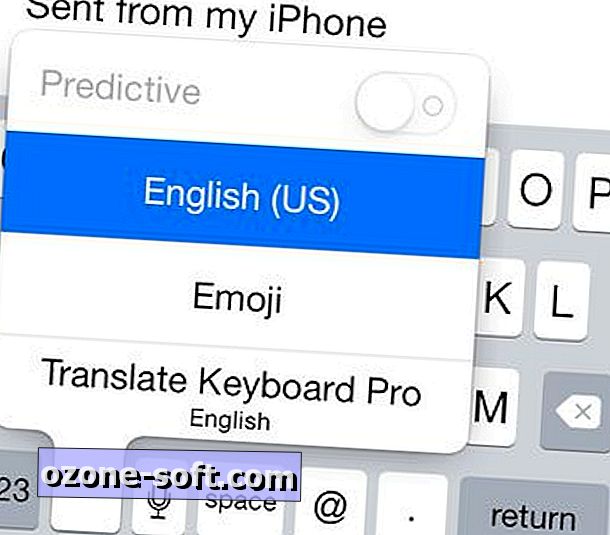
Trin 2: Gå til enhver app, der bruger et tastatur, og tryk derefter på et hvilket som helst felt, hvor du kan indtaste tekst. Når stocktastaturet kommer op, skal du trykke og holde på ikonet for jordkloden i nederste venstre hjørne, og glide fingeren over Oversæt Keyboard Pro og slippe.
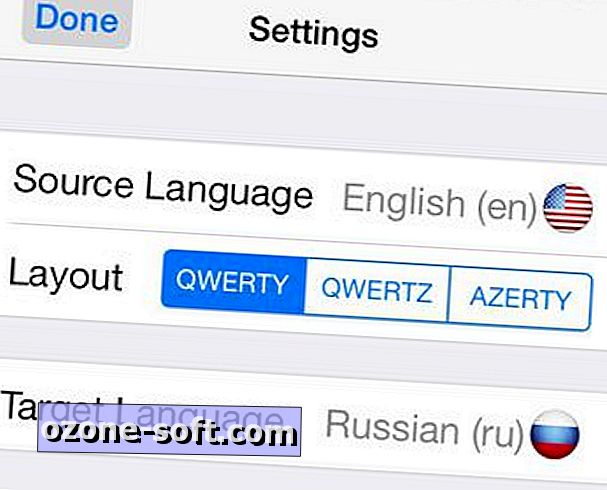
Trin 3: Nu skal du vælge dine sprog. Tryk på ikonet for farverig cirkel til venstre for mellemrumstasten, og bemærk at engelsk er standardkildesproget. Forudsat at det er OK, skal du trykke på Målsprog og vælge mellem de 81 tilgængelige muligheder for oversættelse. Tryk så på knappen Indstillinger for at tage dig tilbage til forrige skærm. Hvis du ruller ned lidt, vil du se, at der er andre muligheder, herunder et temakatalog. (Alle TKPs temaer er vibrerende farvede, måske overdrevent så; nogle få enklere valg ville være velkomne.)
Trin 4: Tryk på Udført for at vende tilbage til tastaturet, og tryk derefter på tekstområdet (mærket "Tryk for at fokusere og skrive") og begynd at skrive. Du bliver nødt til at gå lidt langsommere end normalt; i mine test var TKP ikke i stand til at holde op med mig, da jeg plukket.
Trin 5: Når du har indtastet din tekst, skal du trykke på knappen Oversæt i nederste højre hjørne af tastaturet. Hvis du bruger Beskeder, bemærk at dette kun vil indsætte den oversatte tekst i det sædvanlige sammensætningsområde; du skal stadig trykke på Send. Og desværre, hvis du vil redigere den indsatte tekst, skal du vende tilbage til standardtastaturet. Opdatering: Dette er forkert. For at redigere indsat tekst skal du bare slukke for tekstområdet (mærket "Tap for at fokusere og skrive") ved at trykke på den grønne knap i øverste venstre hjørne. Med det gøres, kan du redigere tekst normalt som med stock tastaturet.
Og det er det! Bemærk, at TKP også har en omvendt oversættelsesmulighed, selv om det virker ret forskelligt. Hvis du vil oversætte, siger en e-mail eller en tekstbesked, der er på fremmedsprog, så er det sådan:
Trin 1: Vælg teksten og kopier den til udklipsholderen.
Trin 2: Invoke TKP, tryk så på, hvad der ligner et backspace-ikon i øverste højre hjørne af tastaturet. I den pop op, der vises, skal du se dit uddrag af kopieret tekst. (TKP skal automatisk registrere kildesproget.) Under det tryk på "Tryk for at oversætte."
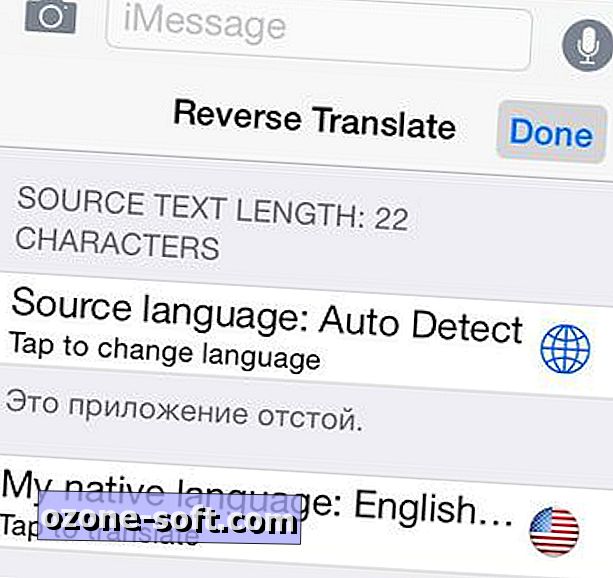
Trin 3: Du skal så se den oversatte tekst. Hvis du vil, skal du trykke på det samme område for at kopiere den oversatte tekst tilbage til udklipsholderen, så du kan indsætte det andetsteds.
Nu kan du sende tekst og e-mail til folk, selvom du ikke taler deres sprog!












Efterlad Din Kommentar